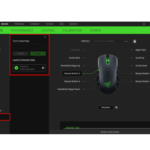家 » レイザー » Razerマウスでマルチメディアコントロールをプログラムする方法 
Razerマウスでマルチメディアコントロールをプログラムする方法
Razer Mouseにはプログラム可能なボタンがあり、各ボタンでどちらをプログラムするかに応じて、さまざまな機能やコマンドを使用できます。
Razer Mouseでプログラムできる多くの機能の中には、マルチメディアコントロールがあります。 この機能を使用すると、Razerマウスを使用して音楽プレーヤーやビデオの再生を制御でき、リモコンの代わりになります。
Razer Mouseでマルチメディアコントロールをプログラムするには:
- Razer Synapseを開き、「デバイス」の下でマウスをクリックします。

- マウスウィンドウが表示されたら、[カスタマイズ]タブに移動します。
- マルチメディアコントロール機能でプログラムするボタンを選択し、それをクリックします。

- カスタマイズオプションがウィンドウの左側に表示されます。 「マルチメディア」をクリックします。

- ドロップダウンボックスを開き、プログラムする制御オプションを選択します。

- 目的のコントロールを選択したら、「保存」をクリックしてプロセスを完了します。 プログラムしたボタンは、プログラムしたコントロールの名前として表示されます。 「音量大」をプログラムした場合、ボタンはデバイスレイアウトに「音量大」と表示されます。


参考文献
関連記事

Razer マウスに関するよくある質問https://manuals.plus/uncategorized/razer-mamba-elite-firmware-updateshttps://manuals.plus/razer/razer-mamba-wireless-firmware-updateshttps://manuals.plus/razer/activate-razer-hypershifthttps://manuals.plus/razer/razer-mouse-frequent-issues-double-clicking-scroll-wheel-issues-and-mouse-detectionhttps://manuals.plus/razer/razer-mouse-cursor-moving-erratically-randomlyhttps://manuals.plus/razer/change-razer-mouse-dpi-sensitivityhttps://manuals.plus/razer/how-to-create-macros-on-razer-mousehttps://manuals.plus/razer/my-razer-mouse-tracking-issueshttps://manuals.plus/razer/razer-synapse-not-detecting-razer-devicehttps://manuals.plus/razer/how-to-clean-razer-device https://manuals.plus/razer/razer-synapse-not-detecting-razer-device https://manuals.plus/razer/my-razer-mouse-tracking-issues https://manuals.plus/razer/how-to-create-macros-on-razer-mouse https://manuals.plus/razer/change-razer-mouse-dpi-sensitivity https://manuals.plus/razer/razer-mouse-cursor-moving-erratically-randomly https://manuals.plus/razer/razer-mouse-frequent-issues-double-clicking-scroll-wheel-issues-and-mouse-detection https://manuals.plus/razer/activate-razer-hypershift https://manuals.plus/razer/razer-mamba-wireless-firmware-updates https://manuals.plus/razer/razer-mamba-elite-firmware-updates
-
-
-